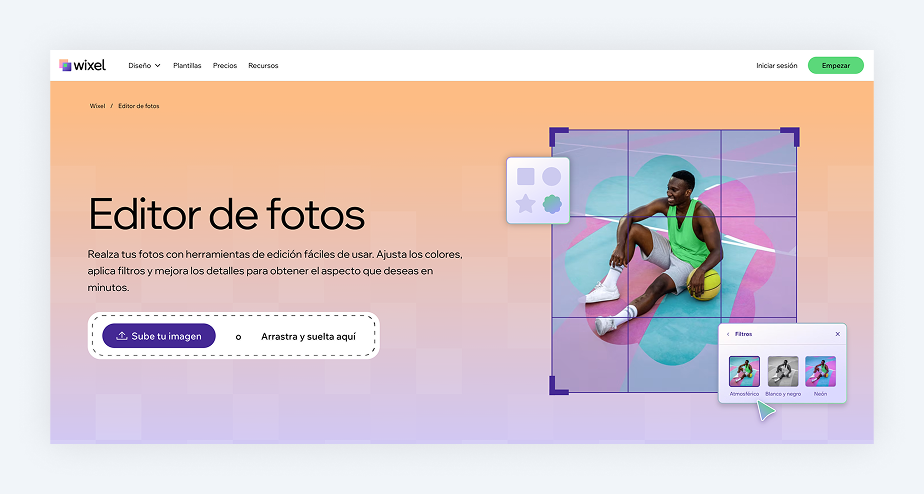- Danae Salinas Islas

- 27 jul 2025
- 9 Min. de lectura
Actualizado: 23 oct 2025

Editar imágenes es súper útil para cualquier emprendedor que maneja su propio negocio. Con las herramientas adecuadas y algunos trucos básicos, puedes elevar cualquier imagen. Por ejemplo, al hacer una página web, es clave usar imágenes de alta calidad. Esto no solo mejora la apariencia del sitio, sino que también hace que se destaque y atraiga más atención.
Lo importante es saber por dónde empezar y en esta guía veremos cómo editar una imagen y todo lo que necesitas saber para hacerlo bien. El primer paso es elegir una buen editor de fotos. Después, se trata de ajustar aspectos como el brillo, el contraste, los colores y realizar recortes para lograr un resultado perfecto.
El editor de fotos de Wixel te permite realzar tus imágenes de forma rápida y sencilla. Con sus herramientas intuitivas puedes ajustar colores, aplicar filtros y mejorar los detalles para conseguir el aspecto que buscas en cuestión de minutos. Ya sea que quieras perfeccionar retratos, destacar productos o dar un toque artístico a tus fotografías, Wixel te ofrece todo lo necesario para lograr resultados de alta calidad sin complicaciones.
Cómo editar una imagen:
Tipo de edición | ¿Qué hace? | Cuándo usarlo | Cuándo NO usarlo |
Recortar | Elimina elementos innecesarios y mejora la composición. | Cuando hay objetos innecesarios en la imagen. | Si elimina partes importantes o reduce demasiado el tamaño o la calidad. |
Redimensionar | Cambia el tamaño de la imagen para un uso específico. | Para adaptar la imagen a formatos de redes o impresión. | Si tienes que agrandar demasiado una imagen pequeña (pierde calidad y se pixela). |
Corregir colores | Ajusta el balance de blancos, temperatura y tonos para que la imagen se vea natural. | Cuando los colores no son realistas (luz amarilla, sombras frías) o para mejorar la apariencia. | Si la imagen ya tiene buen color y balance (puedes empeorarla si fuerzas los tonos). |
Aplicar nitidez | Resalta detalles y texturas, lo que da sensación de mayor definición. | En retratos (ojos, cabello), productos, paisajes o arquitectura, para destacar detalles. | Si la foto tiene ruido, grano o fue tomada con poca luz (puede verse peor). |
Limpiar imagen | Elimina imperfecciones (granos, manchas, polvo) y reduce ruido. | Para retratos profesionales, fotos de productos o cuando hay distracciones evidentes. | En fotos casuales o cuando quieres conservar la naturalidad (demasiada limpieza puede hacer que se vea artificial). |
Agregar filtros | Aplica un estilo visual o tono artístico a la foto. | Para crear coherencia visual (por ejemplo, redes sociales) o dar un toque creativo. | Si buscas naturalidad (ej. fotografía profesional o de productos) o si la base está mal (color/luz incorrecta). |
Guarda una copia original de la imagen
Siempre es clave guardar una copia original de la imagen antes de editarla. Tener ese archivo original puede salvarte de perder horas de trabajo. Esto no solo te permite volver al archivo base si decides probar otras versiones, sino que también es esencial en caso de que algo salga mal durante el proceso de edición.
Abre la imagen en el editor
Lo primero que hay que hacer es abrir la imagen en el editor de fotos que elijas. Muchas herramientas te facilitan la vida: puedes arrastrar y soltar el archivo directamente desde tu computadora o usar las opciones tradicionales para subirlo. Si tienes tus fotos en la nube, como en Google Drive o Dropbox, algunos editores te permiten importarlas directamente desde ahí.
Lo más importante es que la imagen tenga buena resolución, especialmente si necesitas hacer ajustes grandes o planeas imprimirla después. Una imagen de alta calidad siempre te dará más libertad para trabajar.
Recorta la imagen
Recortar una imagen puede mejorarla cuando esta tiene elementos innecesarios. Es una herramienta sencilla, pero súper poderosa para mejorar la composición y eliminar distracciones. Por ejemplo, si en una foto de un paisaje hay un poste en la esquina, puedes recortarlo y eliminarlo para que la foto se vea más limpia.
Un tip clave al recortar una imagen, es usar la regla de los tercios. Imagina que divides la imagen en 9 partes iguales con dos líneas horizontales y dos verticales. Si colocas el elemento principal en una de las intersecciones de esas líneas, la foto automáticamente se ve más equilibrada y atractiva. Esto funciona muy bien en fotos de paisajes, retratos o incluso fotos de productos.
¿Cuándo es bueno recortar una imagen?
Es una buena idea recortar si hay elementos innecesarios que distraen, como bordes desordenados o cosas que no deberían estar ahí. Pero ojo, no siempre es la mejor solución. Si recortar elimina detalles importantes o reduce demasiado la calidad de la foto, puede que no sea tan buena idea. Y si estás trabajando con una imagen que ya es pequeña, recortar podría hacer que pierda nitidez.
Redimensiona la imagen
Redimensionar una imagen ayuda cuando necesitas la imagen para diferentes plataformas o necesidades específicas. Por ejemplo, los tamaños de imagen para redes sociales tienen sus propias dimensiones. Instagram prefiere imágenes cuadradas para las publicaciones (1080 x 1080), mientras que Facebook usa más imágenes horizontales (1200 x 630). Adaptar las medidas desde el principio no solo evita que la foto pierda calidad, sino que asegura que se vea perfecta donde sea que la publiques.
¿Cuándo es bueno redimensionar una imagen?
Se recomienda redimensionar una imagen si necesitas ajustar la imagen a un formato y tamaño específico. Pero ojo, tampoco conviene redimensionar demasiado una imagen pequeña porque puede pixelarse y perder calidad.
Corrige los colores
Corregir los colores de una foto hace que se vea más profesional y realista. Si los colores no se parecen a la realidad o la imagen “no se siente bien”, lo más probable es que la foto necesite un ajuste en los colores.
El primer paso es el balance de blancos, que controla si la foto se ve cálida (con tonos amarillos) o fría (con tonos azules). Si las áreas que deberían ser blancas se ven amarillentas o azuladas, ajusta la temperatura hasta que se vean neutrales. Cuando los blancos y los tonos de piel están equilibrados, el resto de los colores también mejorará.
Después, trabaja en la intensidad de los colores. La vibración es ideal porque aumenta solo los colores apagados y mantiene un resultado natural. La saturación, en cambio, intensifica todos los colores por igual, por lo que debes usarla con cuidado para evitar un efecto artificial.
¿Cuándo es buena idea corregir los colores de una imagen?
Es buena idea cambiar el color de una imagen cuando la luz original no fue adecuada, como en interiores con luz amarilla o fotos con sombras frías. Si la imagen ya se ve bien y cuenta la historia que buscas, no hagas demasiados cambios: a veces, menos es más.
Aplica nitidez
Aplicar nitidez es una de esas herramientas que, si se usa bien, puede transformar una foto. Es perfecta para resaltar detalles como texturas en telas, superficies con patrones interesantes, o incluso los trazos de arquitectura. Básicamente, ayuda a que ciertos elementos se vean más definidos y profesionales. Pero ojo, no se trata de exagerar. Si te pasas, la imagen puede quedar con un aspecto granulado o poco natural, y eso puede distraer mucho del mensaje principal.
Un truco clave es usar la nitidez con moderación y en las áreas correctas. Por ejemplo, si estás trabajando en un retrato, lo ideal es enfatizar los ojos y quizá algunos detalles del cabello, pero al mismo tiempo mantener la piel suave. También, si tienes un fondo desenfocado, mantenerlo sin nitidez ayuda a que el elemento principal resalte de forma natural.
Cuando edites, busca herramientas que ofrezcan enmascarado o ajustes por zonas. Así puedes aplicar nitidez solo en las áreas que necesitan más definición y no arruinar las partes que deberían mantenerse suaves. Es súper útil para paisajes también: puedes trabajar en las texturas del suelo o los detalles del horizonte sin sobrecargar todo.
¿Cuándo es buena idea aplicar nitidez a una imagen?
En retratos (ojos, cabello), productos, paisajes o arquitectura, para destacar detalles. Si la foto tiene mucho ruido o fue tomada en condiciones de luz baja, la nitidez puede empeorar las cosas al hacer que el grano o las imperfecciones sean más evidentes. En esos casos, es mejor enfocarse en limpiar la imagen antes de añadir más detalles.
Limpia la imagen
Limpiar una imagen es como darle un retoque final para que se vea más profesional y atractiva. Piensa en esto como quitar las pequeñas distracciones: manchas, granos, polvo o ese “ruido” molesto que aparece en fotos tomadas con poca luz. Al usar herramientas como el pincel corrector, el clonador o la reducción de ruido, se pueden eliminar esos detalles sin complicaciones.
El pincel corrector es como una herramienta mágica para retoques en retratos. Si tienes algo pequeño en la piel, como un granito o una mancha, puedes hacer que desaparezca con solo un par de clics, y la textura de la piel sigue viéndose natural.
El clonador, por otro lado, sirve para eliminar cosas más grandes o que no deberían estar en la foto, como un cable o una mancha grande. Lo que hace es “copiar” una parte limpia de la imagen y usarla para cubrir lo que quieres quitar.
Y si tu foto tiene mucho “ruido” o puntitos que hacen que no se vea limpia, puedes usar la reducción de ruido. Esto ayuda a que la imagen se vea más suave. Pero hay que tener cuidado: si usas demasiado, la foto puede perder nitidez y terminar viéndose borrosa.
¿Cuándo es buena idea limpiar una imagen?
Es buena idea limpiar una imagen cuando esos detalles distraen de lo importante. Por ejemplo, en fotos para redes sociales, para tu portafolio digital o trabajos profesionales, un retoque sutil puede marcar la diferencia. Pero no siempre es necesario. Si la imagen es más casual, como momentos espontáneos o recuerdos personales, a veces esas pequeñas “imperfecciones” son parte del encanto y hacen que se vea más auténtica.
Considera agregar filtros
Los filtros son una herramienta genial para darle un toque final a tus fotos y crear un estilo visual consistente. Funcionan especialmente bien cuando ya se han hecho ajustes básicos como exposición, contraste y color. Por ejemplo, si buscas un aire vintage, hay filtros que imitan el look de películas antiguas, mientras que otros pueden destacar los colores cálidos o realzar los detalles.
Un buen consejo es usarlos como un complemento, no como una solución principal. Si la foto tiene problemas de iluminación o colores desbalanceados, es mejor ajustar esos aspectos primero. Un filtro no arreglará una mala base, solo la resaltará más.
Es una buena idea usar filtros cuando quieres crear una identidad visual coherente en tus redes sociales o proyectos. La consistencia ayuda a que tu marca sea reconocible. Pero cuidado: abusar de los filtros puede hacer que las imágenes se vean artificiales o demasiado editadas, lo que puede restar profesionalismo.
Si el objetivo es transmitir naturalidad o realismo (como en fotografía de productos o en un portafolio de fotografía), evita filtros muy pesados. Por otro lado, en contenido creativo o artístico, los filtros pueden ser una herramienta poderosa para transmitir emociones o darle un estilo único.
¿Cuándo es buena idea agregar filtros a una imagen?
Agregar filtros a una imagen es una buena idea cuando el objetivo es resaltar sus cualidades visuales o ajustarla para que encaje con un estilo específico. Por ejemplo, en publicaciones para redes sociales. Sin embargo, es fundamental utilizarlos con moderación para no perder la esencia original de la imagen.
Guarda y exporta correctamente
Cuando tengas lista tu imagen, es clave exportarla y guardarla correctamente para que funcione perfecto en el uso que le vayas a dar. El formato de archivo es súper importante porque afecta tanto la calidad como el tamaño del archivo final. Por ejemplo, el JPEG es ideal para fotos con muchos colores, como las que se usan en la web. Pero, si se necesita mantener una mejor calidad o trabajar con transparencias, el PNG es la opción más adecuada.
Un consejo esencial para imágenes que van a la web es siempre optimizar el tamaño del archivo. Imágenes muy pesadas hacen que las páginas tarden en cargar, lo que perjudica tanto la experiencia del usuario como la optimización para motores de búsqueda o SEO.
Preguntas frecuentes sobre cómo editar una imagen
¿Puedo arruinar una foto por editarla demasiado?
Sí, las ediciones excesivas pueden hacer que las fotos no se vean naturales. Enfócate en realzar la imagen, no en cambiarla completamente.
¿Pierdo calidad al editar fotos?
Si guardas y exportas tus imágenes correctamente, puedes minimizar la pérdida de calidad. Siempre trabaja con archivos de alta resolución y guarda una copia maestra antes de editar.
¿Cuánto tiempo debería tomar editar cada foto?
Esto depende de la complejidad de las ediciones. Ajustes básicos como recortar y redimensionar pueden tomar unos minutos, mientras que retoque detallado puede requerir más tiempo.
Conclusión
Editar imágenes puede parecer complicado al principio, pero con unos conceptos básicos se puede mejorar muchísimo el resultado final. La clave está en saber qué cambios aplicar y en qué momento, dependiendo del objetivo de la foto.
Comienza por aplicar estos conceptos a tus propias imágenes. Practica con las fotos de productos, servicios o contenido promocional que ya tienes, y observa cómo pequeños ajustes pueden generar grandes mejoras en el impacto visual.